发布日期: 2015-12-20 作者:韩博士 来源:http://www.jzjq.net
一般的驱动程序都是要求有数字签名的,但是这样一来在win10系统中你们就有许多程序没方法使用。今天主编就来教一教大家怎么在win10系统中禁用驱动程序强制签名,有兴致的朋友都来学习一下吧。
关于阅读: 关上win10自动安装驱动程序的办法
1、开始 - 运行(输入gpedit.msc)- 确定或者回车。打开本地组策略编辑器;
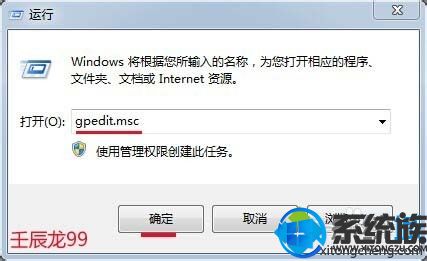
2、在打开的本地组策略编辑器窗口,你们找到:用户设置 - 管理模板;

3、在管理模板展开项中找到:系统并展开;

4、在系统的展开项中,你们找到:驱动程序安装,并左键单击:驱动程序安装;

5、在驱动程序安装对应的右侧窗口,你们找到:设备驱动的代码签名,并左键双击:设备驱动的代码签名;

6、在打开的设备驱动的代码签名窗口,你们选择:已启用,在选项的下拉框中,有:警告、阻止、忽略供选择。
警告:向用户通知未经数字签名的文件,并让用户决定是停止安装还是继续安装以及是否允许安装未经数字签名的文件。
阻止:命令系统拒绝安装未经数字签名的文件。
忽略:命令系统继续安装(包括安装未经数字签名的文件)。
如果你们要安装未经数字签名的驱动文件,可选择:忽略,再点击:确定;
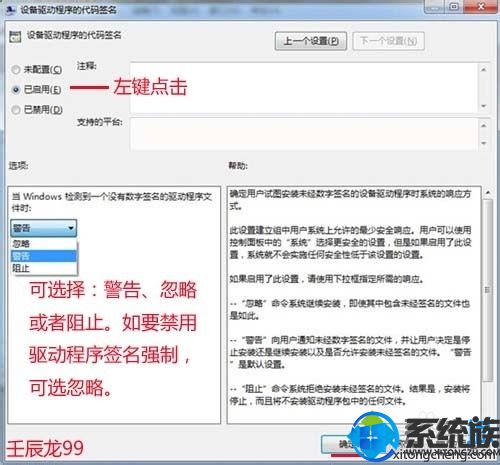
7、驱动程序安装完成后,建议把刚才配置为忽略的项再配置为警告(默认配置),以正式系统的安全性。
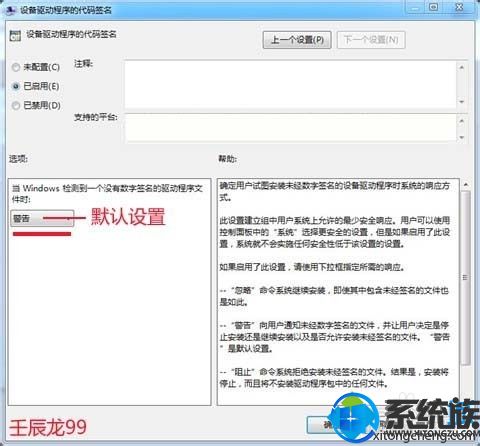
8、开机按F8进入安全模式,也可以禁用驱动程序签名强制。
上述便是今天主编想要共享给大家的内容了,更多精彩内容欢迎大家持续关注系统族。